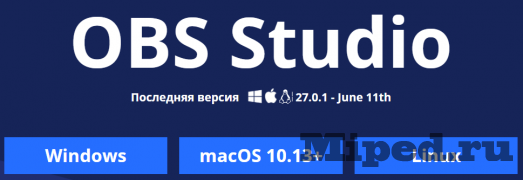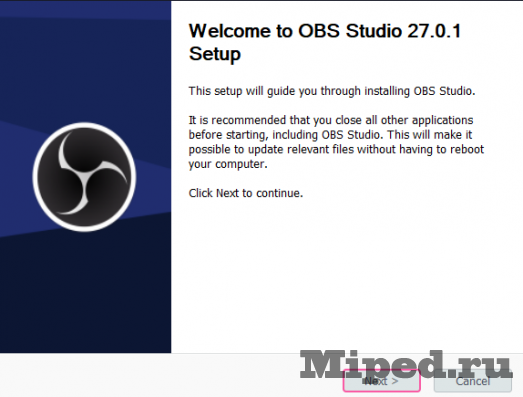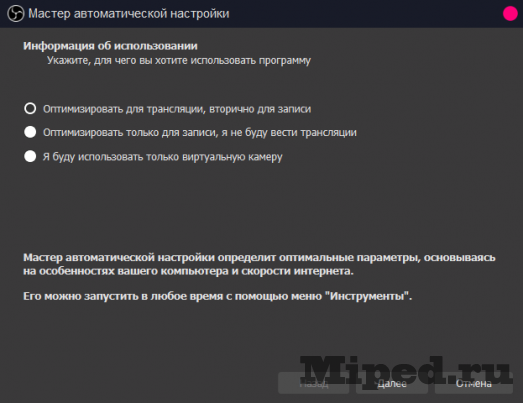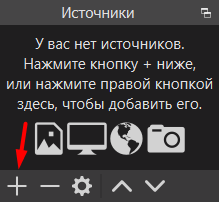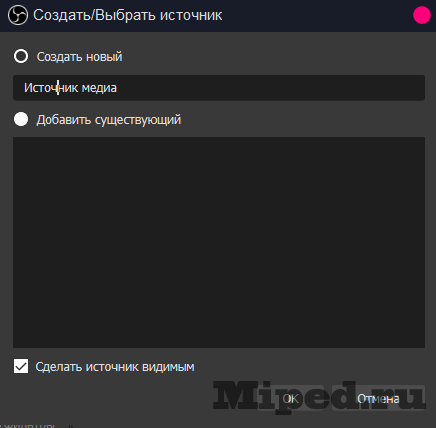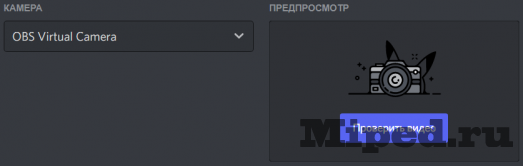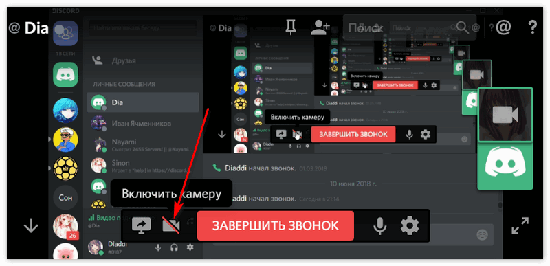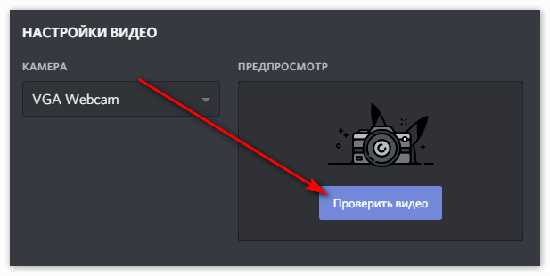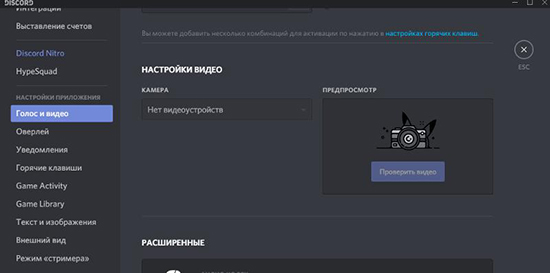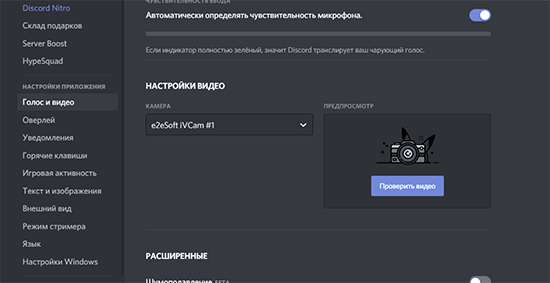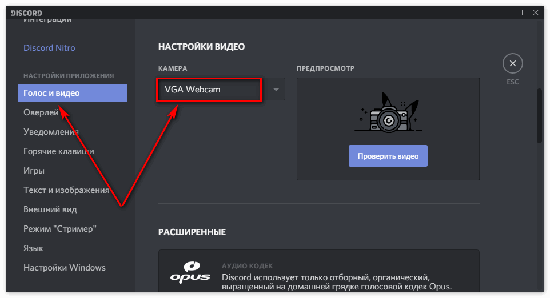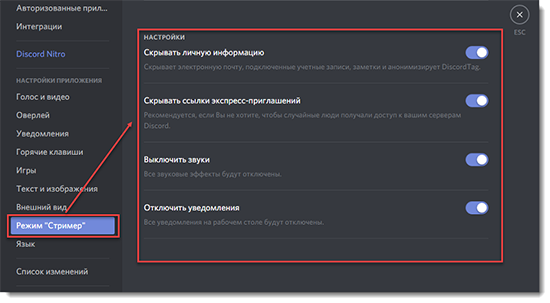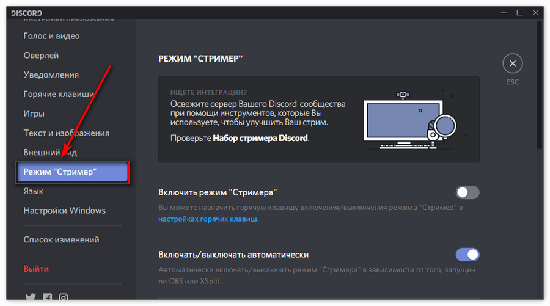- Выводим видео на веб-камеру в Discord
- Включение, настройка, отключение камеры в Discord
- Как подключить и настроить камеру в Дискорде
- С компьютера
- С телефона
- Как отключить камеру в Discord
- С ноутбука
- С телефона
- Как перевернуть и отзеркалить камеру
- На компьютере
- На телефоне
- Почему Discord не видит веб камеру в Windows 10
- Проверка и обновление драйверов веб камеры
- Отключение аппаратного ускорения
- Заменяем Дискорд на бета версию
- Используем Дискорд из браузера
- Запуск Discord с правами администратора
Выводим видео на веб-камеру в Discord
В этой статье мы разберемся со способом транслирования видео на веб-камеру в Discord. Способ очень прост и не потребует много времени для настройки.
Приступим к реализации:
Открываем официальную страницу OBS и скачиваем версию для своей операционной системы:
Ожидаем завершения скачивания:
Проходим стандартный процесс установки:
Запускаем программу и пропускаем мастера автоматической настройки при помощи кнопки «Отмена»:
В разделе «Источники» нажимаем на значок плюса:
Выбираем пункт «Источник медиа»:
Нажимаем на кнопку «ОК», не изменяя ничего:
Указываем путь к локальному файлу, также сразу можно изменить скорость воспроизведения. Переходим далее:
Теперь нажимаем на данную кнопку, доступную справа:
Настраиваем камеру в Discord так, как указано на скриншоте ниже:
Включаем видео при помощи специальной кнопки в дискорде:
Источник
Включение, настройка, отключение камеры в Discord
Дискорд является удобной платформой для общения. С его помощью можно отправлять текстовые и голосовые сообщения, совершать обычные или видео звонки. Если на ПК у пользователя есть камера, он может ее подключить и общаться в чате со своими друзьями. Та же возможность есть у пользователей, установивших приложение Дискорд на свой телефон.
Как подключить и настроить камеру в Дискорде
Прежде чем начать настройку камеры в дискорде, ее сначала нужно подключить к компьютеру. На телефоне или ноутбуке уже есть встроенная фронтальная камера, так что этот этап можно пропустить.
Далее нужно проверить, есть ли разрешение на доступ к камере. Как правило, при включении камеры приложении запросит разрешение на доступ к ней. Однако, может сложится ситуация, что из –за сбоя в программе пользователь не может совершать видеозвонки. Исправить это можно, перейдя в раздел настроек и найдя там «разрешения». Там будет список устройств, из которы нужно выбрать камеру и микрфон и разрешить программе доступ к ним.
С компьютера
Чтобы настроить веб – камеру для Дискорда на компьютере, нужно выполнить несколько несложных действий.
Чтобы настроить камеру в дискорде:
- Нужно перейти в программу и найти настройки пользователя. Открыть их можно, кликнув по значку шестеренки.
- Найти вкладку «Голос и видео». Здесь можно выполнить основные настройки камеры и микрофона. В этом разделе также можно найти камеру, подключенную к компьютеру, и использовать ее.
- В дискорде есть тестовый режим видео. Воспользовавшись им, пользователь может оценить работу камеры и микрофону.
Для того чтобы подключить веб камеру к дискорду нужно:
- Перейти в чат.
- Выбрать человека, с кем нужно настроить видеосвязь.
- Нажать на значок камеры.
После этого откроется окно с видео.
С телефона
Процесс включения камеры в дискорде с телефона не отличается от аналогичного процесса на компьютере.
Чтобы в дискорде включить веб — камеру камеру в дискорде на телефоне, нужно:
- Выбрать чат, где ведется нужная переписка с пользователем.
- Открыв чат, внизу появится уведомление о том, что можно присоединиться к голосовому чату.
- Активировать камеру можно, нажав на специальный значок.
После запуска камеры пользователь в окне увидит вид с фронтальной камеры своего устройств. С помощью специальных знаков в появившейся панели настроек можно настроить камеру в дискорде на ноутбуке или компьютере – менять вид переключаясь с основной на фронтальную, отключать камеру и т.д.
Как отключить камеру в Discord
Есть несколько способ, позволяющих отключить камеру в дискорде на разных устройствах. Чаще всего это нужно в том случае, если пользователь захотел остаться анонимом, хочет исключить возможность случайного включения камеры или же опасается атаки хакеров
Включать и выключать камеру можно как во время звонка, нажимая на знак в виде камеры, так и с помощью настроек на самом устройстве. Алгоритм действий для ноутбука или компьютера отличается от настроек телефона.
Отключив камеру в настройках, пользователь исключит возможность ее случайного запуска и она сможет активироваться только по его желанию.
С ноутбука
Отключить встроенную веб — камеру на ноутбуке можно с помощью настроек в ОС. Это позволит отклюяить камеру без изменения настроек дискорда.
Алгоритм действий для отключения камеры:
- Открыть «Мой компьютер».
- Кликнуть правой кнопкой мыши по разделу «Свойства» и перейти в «Диспетчер устройств».
- В списке нужно найти камеру.
- Кликнуть по ней правой кнопкой мыши для вызова меню.
- В меню выбрать функцию «Отключить» и «Подтвердить».
Включить камеру можно, проделав все действия до момента отключения – вместо «Отключить» нужно выбрать команду «Включить» и подтвердить свои действия. Так можно включать и выключать камеру, не беспокоясь за ее случайную активацию.
С телефона
Выключать камеру на телефоне можно как во время разговора с помощью соответствующего значка, так и изменив настройки дискорда.
Чтобы отключить камеру в дискорде на телефоне, нужно выполнить следующий алгоритм действий:
- Перейти в дискорд.
- Открыть настройки сервера. Это можно сделать, кликнув а знак в виде трех точек.
- В них найти раздел «Роли», и выбрать нужную из списка.
- Откроется меню, в нем нужно найти раздел «Видео», где разрешается снимать видео участникам. С помощью переключателя выключить этот режим.
Выключить камеру в дискорде с телефона этим способом может только администрации сервера. Обычный пользователь может скачать программу – блокиратор камеры.
Как перевернуть и отзеркалить камеру
Пользователю может понадобиться возможность переворачивания или отзеркаливания видео в дискорде. Чтобы это сделать, нужно настроить веб – камеру на ноутбуке, компьютере или телефоне. Сделать это можно с помощью настроек веб камеры. Иногда изменение вида может потребоваться для большего эффекта, или же в том случае, если приложение изначально отзеркалено из – за неправильной работы приложения или программы. Изменять вид камеры можно с помощью несколько стрелок, переворачивающих изображение.
В некоторых случаях поворот камеры может понадобиться из –за расрешения самой камеры во время связи по телефону.
На компьютере
Для того чтобы отзеркалить веб камеру в дискорде, нужно выполнить несколько настроек.
Список действий для настройки камеры:
- Запустить дискорд.
- Перейти в раздел настройки.
- В открывшемся списке отыскать раздел «Видео и голос».
- Открыть этот раздел.
- В нем найти настройки камеры. Рядом с изображением должны быть стрелки. Позволяющие менять угол и поворот изображения камеры.
- Внеся изменения, нужно их сохранить.
Выполнив данные действия, пользователь может отзеркалить или перевернуть видео на ноутбуке.
На телефоне
Если пользователь совершает видео звонок в дискорде через телефон, перевернуть или отзеркалить видео ему значительно проще, чем владельцу компьютера. Большинство современных смартфонов автоматически изменяют угол в зависимости от поворота корпуса. Если пользователь активирует эту функцию, то он сможет переворачивать видео прямо во время съемки, меняя формат. Во время съемки на камеру также появляется окно с настройками, с помощью которых можно поворачивать или перевернуть изображение до тех пор, пока не будет достигнут нужный результат. Это позволяет пользователю выбрать самый оптимальный ракурс для видео.
Наличие возможности видеосвязи в дикорде позволяет пользователям видеть друг друга, общаться с теми, с кем нельзя увидеться в реальной жизни и т.д. Зная, как настроить, отключить или повернуть веб – камеру пользователь может создать идеальные условия для видео связи.
Источник
Почему Discord не видит веб камеру в Windows 10
Пользователи Дискорда часто сталкиваются с неполадками камеры. Приложение не воспринимает ее или внезапно отключает, а картинка экрана сменяется на зеленую или черную. Собеседнику предоставляется бесконечная загрузка веб камеры в дискорде.
Существует ряд причин, нарушающих правильную работу оборудования.
Нужно проверить камеру на наличие механических повреждений, затем к поиску системных ошибок и их устранений.
Проверка и обновление драйверов веб камеры
Веб-камера может не работать по причине:
- старой версии драйверов или системы;
- блокировки антивирусом (запрет доступа к камере некоторым приложениям, внутренняя проблема в приложении);
- отсутствии обновлений графического драйвера.
На клавиатуре ноутбука есть кнопка активации камеры, она должна быть включена.
Некоторые камеры не поддерживаются в Windows 10. Чтобы проверить совместимость нужно:
Зайти в панель управления, найти раздел «камеры», «обработка изображений» (звук, игры, видеоустройства). Выбрать «свойства камеры» — «драйверы» — «сведения».
Если будет имя stream.sys, устройство следует заменить.
Камеру рекомендуется перепроверить с помощью других приложений (Скайп, Зум) или при помощи системного приложения. Для этого:
В меню «Пуск» переходят в приложение «Камера» и проверяют, отображается ли камера. Если картинка передается, камера работает исправно, а значит проблема кроется в Дискорде. Важно отключить антивирусные программы, которые мешают записи.
Если все работает без перебоев, необходимо проверить актуальность драйверов
в Windows 10. Правой кнопкой мыши нажимают на «мой компьютер», выбирают «свойства» и переходят в «диспетчер устройств» — «Видеоадаптеры».
Устаревшую версию необходимо удалить программное обеспечение драйвера с устройства. Делается это в диспетчере устройств.
С версиями драйвера можно ознакомиться на сайтах и скачать бесплатно.
Можно запустить обновление, которое компьютер установит самостоятельно. Для этого в «диспетчере устройства» выбирают нужное, обновляют драйвер и перезагружают компьютер.
Следующим шагом (если камера в Дискорде не показывает картинку) станет обновление GPU. Графическая карта работает с изображением на экране, и при нарушениях решением может стать обновление графических драйверов.
Для проверки обновления нужно:
В панели управления выбрать «параметры», далее «обновление и безопасность». В «Центре обновлений» можно обновить камеру, предварительно разрешив установку актуальных версий.
Для каждой графической карты есть свой официальный сайт, где пользователи могут загрузить обновление.
После перезагрузки компьютера, камеру на ноутбуке проверяют при помощи встроенной или онлайн-программы. Если и после этого Дискорд продолжает игнорировать камеру, ошибка возможна в самом приложении.
Можно приступить к откату драйверов камеры.
Во вкладке «Драйверы» (в свойствах камеры) нажать «Откатит» и подтвердить действие. После этого ноутбук перезагружают и проверяют исправность устройства.
Если откат заблокирован или не активен:
Во вкладке «Драйверы» выбирают «удалить устройство». В меню «диспетчер устройств» обновляют конфигурацию и снова перезапускают компьютер.
Отключение аппаратного ускорения
Функция ускорения работает на улучшение производительности Дискорд. Однако она может вызвать сбои. Для ее отключения нужно: из приложения перейти в настройки пользователя, далее «внешний вид», выбрать «Аппаратное ускорение» и отключить функцию.
Чтобы настройки изменились, требуется выйти из приложения, снова зайти и проверить работу камеры.
Заменяем Дискорд на бета версию
Если после произведенных манипуляций все еще не работает камера в Дискорде, можно заменить версию. Удалить приложение нужно полностью (не должно остаться файлов на компьютере). Для этого:
Полностью выходят из системы приложения, завершают все его задачи. Навести на меню Пуск и выбрать «приложения и возможности». В списке находят Дискорд, удаляют и перезапускают систему.
Бета-версию можно скачать с официальной страницы приложения. Выполнив вход, проверяют настройки и настраивают (если требуется) камеру.
Используем Дискорд из браузера
Если при использовании Discord на ПК произошла ошибка, рекомендуется зайти в него через браузер (и наоборот).
На странице официального сайта (адрес: https://discordapp.com/register) выполняют вход или регистрацию, проверяют общие настройки и работу камеры.
Запуск Discord с правами администратора
Обновленный Windows усиливает защиту и для некоторых приложений требуется доступ к таким функциям, как камера или микрофон. Чтобы восстановить правильную работу приложения, необходимо зайти в Дискорд от имени администратора:
Через панель задач найти приложение и кликнуть правой мышкой, выбрав «запуск от имени админа». Далее приложение перезапускается, проверяются настройки и работа камеры.
Чтобы исправить проблему с темным экраном, можно скачать стороннее приложение Snap Camera, которая создает виртуальную камеру с подходящими драйверами.
Но и здесь может возникнуть проблема — снэп камера не работает в дискорде. Включается она в настройках (раздел Камера в Голос и видео). Причиной ее сбоя может быть автономное подключение или несовместимость ПО.
В режиме автономии камера может использоваться в фоновых приложениях и не проявлять картинку в Discord. Для устранения проблемы в разделе «камера» нужно убрать автономное подключение.
Если программное обеспечение Дискорда не совместимо со сторонним приложением, можно проверить актуальность версии приложения. Устаревшую версию обновляют. Сверить актуальность версии можно на официальном сайте определенного драйвера.
Если установлена последняя версия, можно обратиться в службу поддержки Дискорд и дождаться ответа (команда отвечает в течении двух-трех часов).
Когда Дискорд не видит веб камеру, необходимо проверить ее на наличие повреждений и активацию (на клавиатуре ноутбука есть специальная кнопка). Следующим шагом будет проверка камеры в настройках компьютера и самого приложения, а также проверка версии драйверов камеры.
Если проблема не устранена, изменяются некоторые настройки, выполняется вход от имени администратора. Если используется ПК версия, приложение запускают в браузере и проверяют работу камеры там. Аналогично делается при использовании веб-версии.
Если самостоятельно устранить проблему не удалось, служба поддержки Дискорд поможет с решением проблемы.
Источник